Tutorial de Dilek Creations, puedes encontrar el original aquí:

Muchas gracias por permitirme traducir
tus lindos tutoriales, Dilek.
Con tu resultado, puedes hacer firmas, websets, cartas de incredimail, etc.
Por favor, crédito a Dilek Creations y a Tati Designs, gracias.
Materiales
PSPX2 (puedes utilizar cualquier versión).
Descarga el material del tutorial aquí:

Filtros
Mehdi / Sorting Tiles (descarga aquí).
Unlimited / Tile & Mirror (descarga aquí).
Blur / Trans Blur (descarga aquí).**
Alien Skin Eye Candy 5: Impact (descarga aquí).
** Importar este filtro con "Unlimited".
Preparación
Instala los Filtros en la carpeta de "Complementos" de tu PSP.
Abrir los tubes, duplicar y cerrar el original.
En la carpeta "Selections", hay 3 archivos, ponlos en la carpeta "Selecciones" de tu PSP.
En la carpeta "Texture", hay 1 archivo, ponlo en la carpeta "Texturas" de tu PSP.
En la carpeta "Preset", hay 1 archivo, haz doble clic en él para que se instale con el filtro Eye Candy.
IMPORTANTE
Está prohibido modificar o cambiar el nombre de archivos o eliminar la marca de agua.
El tube de la mujer es de LB. El paisaje misted es de Jewel.
Una máscara es de Franie Margot. El resto del material es de Dilek.
Colores
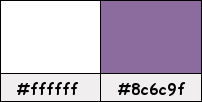
Si usas otros colores, debes jugar con el modo mezcla de las capas.
Recuerda que debes guardar tu trabajo con frecuencia.
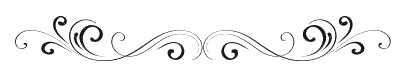
Paso 1
En tu paleta de Materiales:
Pon de primer plano el color #ffffff 
Pon de segundo plano el color #8c6c9f 
Paso 2
Abre una nueva imagen transparente de 800 x 500 píxeles.
Paso 3
Selecciones / Seleccionar todo.
Paso 4
Abre la imagen "Simply-background" y copia.
Vuelve a tu trabajo y pega en la selección.
Paso 5
Selecciones / Anular selección.
Paso 6
Efectos / Complementos / Mehdi / Sorting Tiles:
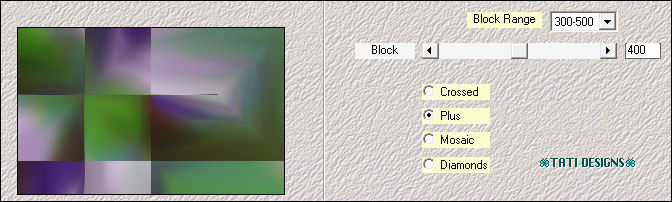
Paso 7
Efectos / Complementos / Unlimited / Tile & Mirror / Quadrant Mirror.
Paso 8
Efectos / Efectos de la imagen / Mosaico integrado:
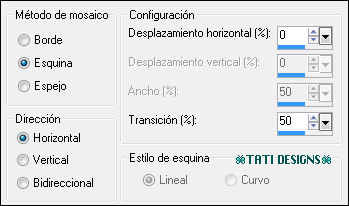
Paso 9
Capas / Duplicar.
Paso 10
Imagen / Rotación libre / 90º a la derecha.
Paso 11
Efectos / Efectos de la imagen / Mosaico integrado:
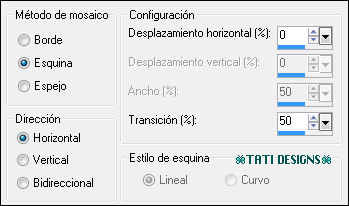
Paso 12
Ajustar / Nitidez / Enfocar.
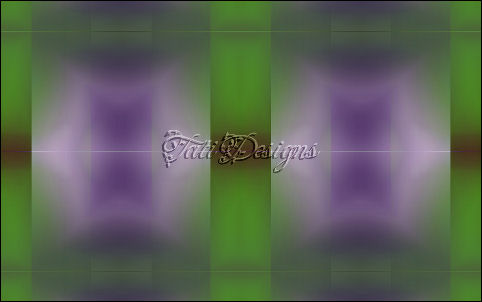
Paso 13
Efectos / Complementos / Unlimited / Blur / Trans Blur (predeterminado):
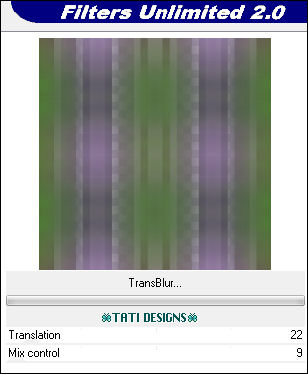
Paso 14
Ajustar / Nitidez / Enfocar.
Paso 15
Efectos / Efectos de textura / Textura - "Grain long deep" (suministrada en el material):
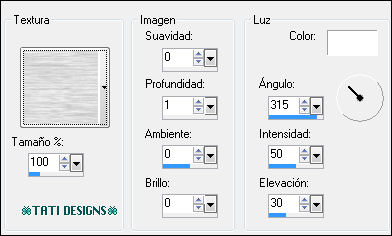
Paso 16
Abre una nueva capa de trama.
Paso 17
Selecciones / Seleccionar todo.
Paso 18
Abre el tube "Paysage misted jewel 027", elimina la marca de agua y copia.
Vuelve a tu trabajo y pega en la selección.
Minimiza en tu espacio de trabajo, lo volveremos a utilizar.
Paso 19
Selecciones / Anular selección.
Paso 20
Cambia el Modo de la capa a "Luz débil".
Paso 21
Abre una nueva capa de trama y rellena con el color #ffffff 
Paso 22
Abre la máscara "masque_193_franiemargot" y vuelve a tu trabajo.
Paso 23
Capas / Nueva capa de máscara / A partir de una imagen:
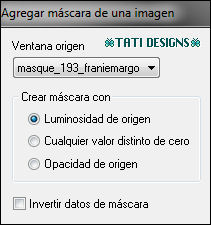
Capas / Fusionar / Fusionar grupo.
Paso 24
Imagen / Voltear.
Paso 25
Ajustar / Nitidez / Enfocar.
Paso 26
Abre una nueva capa de trama y rellena con el color #8c6c9f 
Paso 27
Abre la máscara "Simply-mask" y vuelve a tu trabajo.
Paso 28
Capas / Nueva capa de máscara / A partir de una imagen:
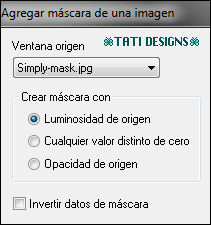
Capas / Fusionar / Fusionar grupo.
Paso 29
Efectos / Efectos de borde / Realzar.
Paso 30
Abre una nueva capa de trama.
Paso 31
Selecciones/Cargar o guardar selección/Cargar selección desde disco: elige "Simply-1":
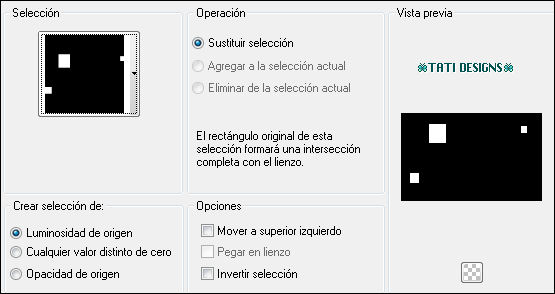
Paso 32
Activa de nuevo el tube "Paysage misted jewel 027" y copia.
Vuelve a tu trabajo y pega en la selección.
Paso 33
Ajustar / Nitidez / Enfocar.
Paso 34
Efectos / Complementos / Eye Candy5: Impact / Glass y,
en "Settings",
selecciona el preset "Simply".
Paso 35
Selecciones / Anular selección.
Paso 36
Abre una nueva capa de trama.
Paso 37
Selecciones/Cargar o guardar selección/Cargar selección desde disco: elige "Simply-2":
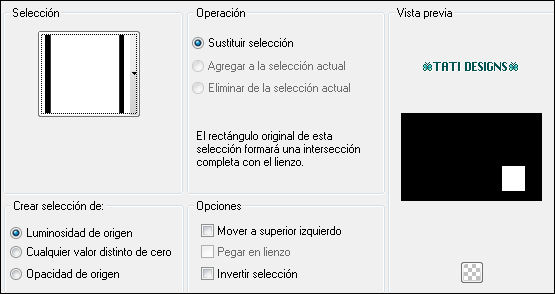
Paso 38
Activa de nuevo el tube "Paysage misted jewel 027" y copia.
Vuelve a tu trabajo y pega en la selección.
Paso 39
Ajustar / Nitidez / Enfocar.
Paso 40
Efectos / Complementos / Eye Candy5: Impact / Glass y,
en "Settings",
selecciona el preset "Simply".
Paso 41
Selecciones / Anular selección.
Paso 42
Capas / Fusionar / Fusionar hacia abajo.
Paso 43
Edición / Repetir Fusionar capa hacia abajo.
Paso 44
Efectos / Efectos 3D / Sombra: 0 / 0 / 50 / 30 / Negro 
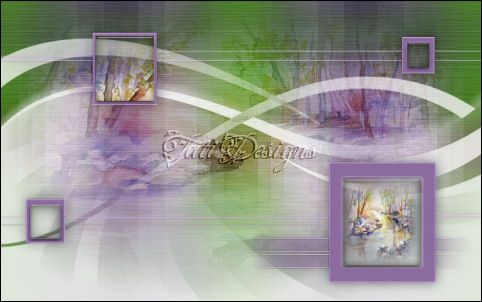
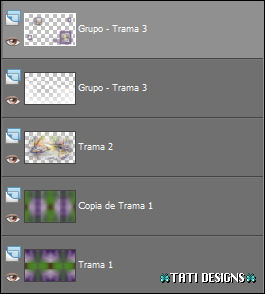
Paso 45
Abre una nueva capa de trama.
Paso 46
Selecciones/Cargar o guardar selección/Cargar selección desde disco: elige "Simply-3":
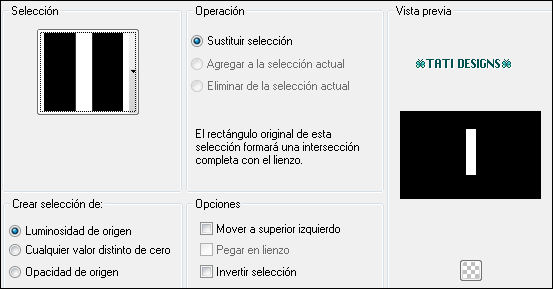
Paso 47
Rellena la selección con el siguiente gradiente:
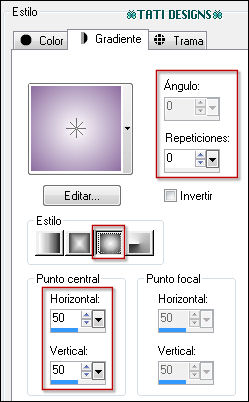
Paso 48
Efectos / Efectos de textura / Persianas:

Paso 49
Selecciones / Anular selección.
Paso 50
Efectos / Efectos de la imagen / Mosaico integrado:
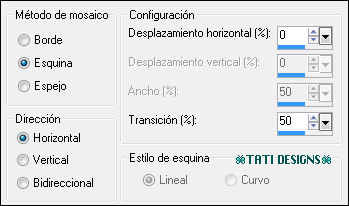
Paso 51
Cambia el Modo de la capa a "Aclarar".
Paso 52
Imagen / Agregar bordes / Simétrico de 1 píxel con el color #8c6c9f 
Imagen / Agregar bordes / Simétrico de 5 píxeles con el color #ffffff 
Imagen / Agregar bordes / Simétrico de 1 píxel con el color #8c6c9f 
Imagen / Agregar bordes / Simétrico de 15 píxeles con el color #ffffff 
Imagen / Agregar bordes / Simétrico de 1 píxel con el color #8c6c9f 
Imagen / Agregar bordes / Simétrico de 20 píxeles con el color #ffffff 
Imagen / Agregar bordes / Simétrico de 20 píxeles con el color #8c6c9f 
Paso 53
Abre el tube "Simply-text" y copia.
Vuelve a tu trabajo y pega como nueva capa.
Paso 54
Efectos / Efectos de la imagen / Desplazamiento:
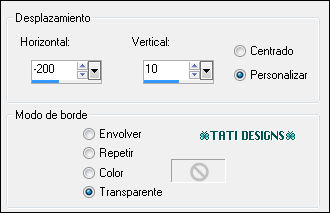
Paso 55
Efectos / Complementos / Eye Candy5: Impact / Perspective Shadow y,
en "Settings",
selecciona
"Wide Perspective Shadow, in Front".
Paso 56
Abre el tube "2999 - woman - LB TUBES" y copia.
Vuelve a tu trabajo y pega como nueva capa.
Paso 57
Imagen / Cambiar tamaño: 80% (Desmarcado "Cambiar tamaño de todas las capas").
Paso 58
Efectos / Efectos de la imagen / Desplazamiento:
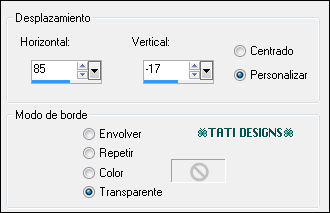
Paso 59
Ajustar / Nitidez / Enfocar.
Paso 60
Efectos / Efectos 3D / Sombra: 0 / 0 / 50 / 30 / Negro 
Paso 61
Abre una nueva capa de trama y pon tu nombre o tu marca de agua.
Paso 62
Capas / Fusionar / Fusionar todo (aplanar).
Paso 63
Imagen / Cambiar tamaño: 900 píxeles de ancho (Marcado "Cambiar tamaño de todas las capas").
Paso 64
Ajustar / Nitidez / Enfocar.
Paso 65
Exporta como archivo .jpg optimizado.
¡Se acabó!
Espero que te haya gustado y que hayas disfrutado con él.

.:. Mi versión del tutorial con tubes de Verlaine (la mujer) y mío (el misted) .:.

.:. Versión de Vincenzo con tubes de LB y Luz Cristina .:.

.:. Otra versión de Vincenzo con tubes de Suelydam y Guismo .:.


.:. Si quieres enviarme tu trabajo con el resultado de esta traducción, ponte en contacto conmigo .:.
